Как удалить папку windows old в Windows 7?
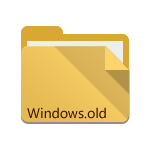
Так что же эта за папка? Из названия нетрудно догадаться, что эта папка содержит в себе данные предыдущей версии операционной системы. То есть в данной папке хранятся все файлы старой операционной системы. Эту папку можно удалить, но желательно это сделать через 1-2 недели после переустановки системы. Сразу удалять папку windows.old не стоит, так как в ней хранятся пользовательские файлы предыдущей версии операционной системы, которые вам еще могут понадобиться. Итак, как же удалить данную папку? Если вы попытаетесь удалить ее обычным способом, то у вас ничего не выйдет. То есть через проводник Windows эту папку вы никак не удалите. Удалять данную папку нужно по-другому.
Первым делом вам нужно будет зайти в меню "Мой компьютер". Дальше правой кнопки мыши кликните по диску С и выберите пункт "Свойства". В новом окне нажмите на пункт "Очистка диска".
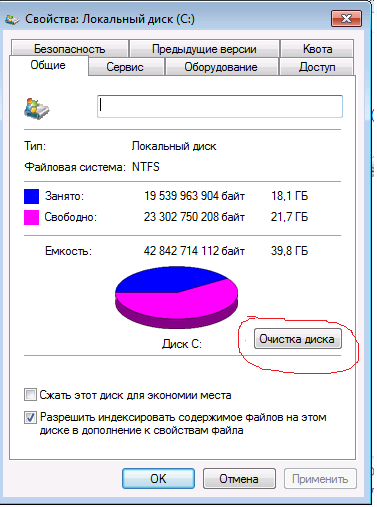
После этих действий начнется анализ системы, который займет совсем немного времени. Дальше откроется новое окно очистки диска. Здесь вам нужно будет нажать на пункт "Очистить системные файлы".
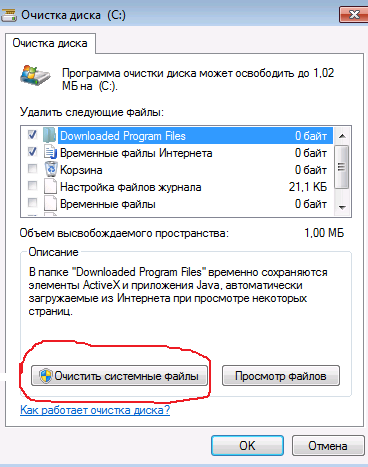
Дальше список файлов, которые можно удалить, пополнится новыми. Нам же нужно будет найти пункт "Предыдущие установки Windows". Почему именно это? Да потому что именно они и находятся в папке windows.old. Находим данный пункт и отмечаем его галочкой. После этого подтвердите свое действие нажатием на кнопку "ОК".
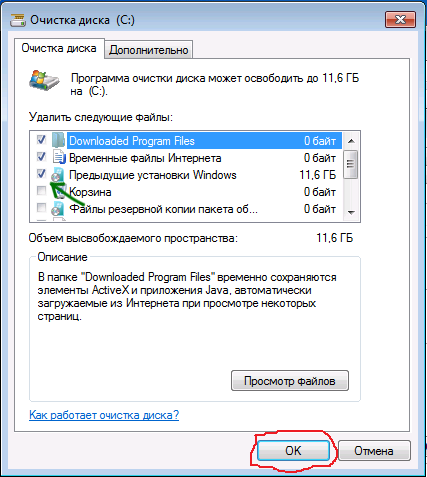
После этих действий папка windows.old должна полностью удалиться. Но может случиться и такое, что в ней останутся пустые папки, которые просто так не захотят удаляться. Если такое произошло, то запустите от имени администратора командную строку и пропишите в ней следующее:rd /s /q c:\windows.old. Не забудьте нажать в конце клавишу "Enter". Если папка windows.old занимает на вашем диске много места, да и, вообще, просто мешает вам, то удалить ее можно за считанное время.
